 Tutorial sistem
Tutorial sistem
 Siri Windows
Siri Windows
 Anda Perlu Mengesahkan kepada Perkhidmatan Microsoft: Pembetulan Ralat Minecraft
Anda Perlu Mengesahkan kepada Perkhidmatan Microsoft: Pembetulan Ralat Minecraft
Anda Perlu Mengesahkan kepada Perkhidmatan Microsoft: Pembetulan Ralat Minecraft
Dec 20, 2024 am 02:54 AM

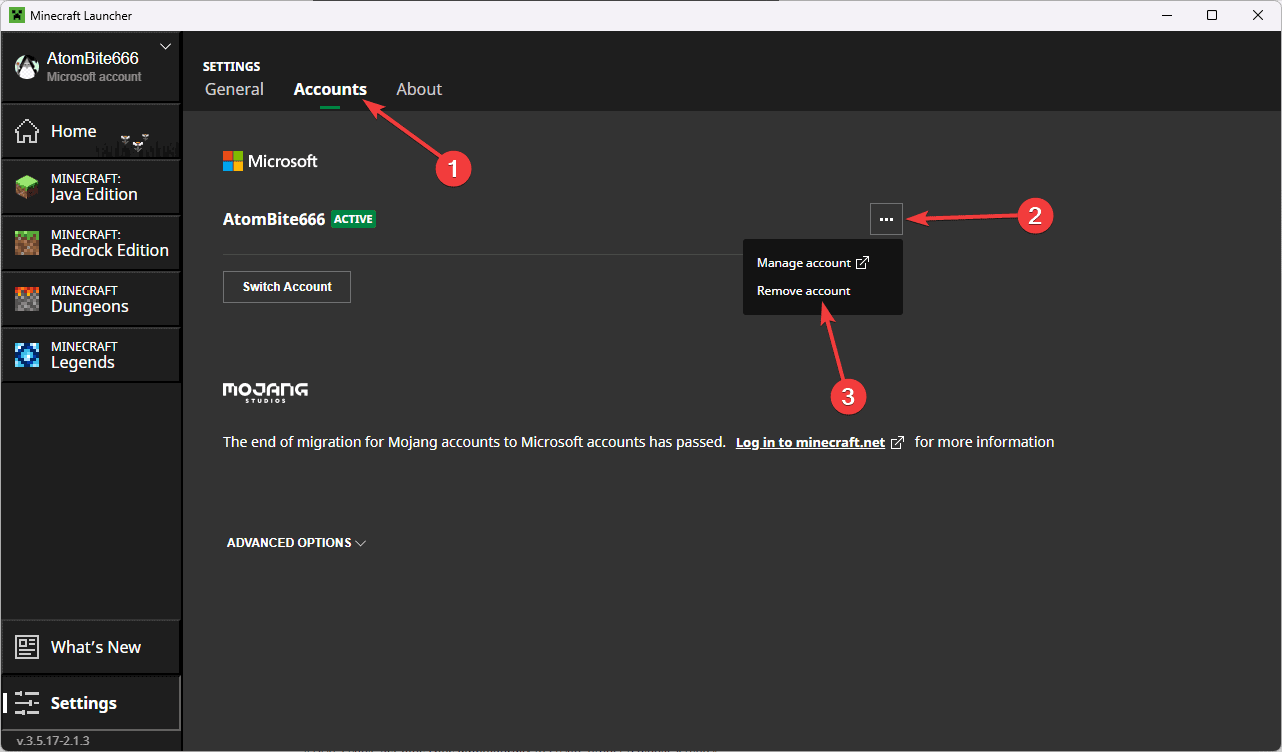
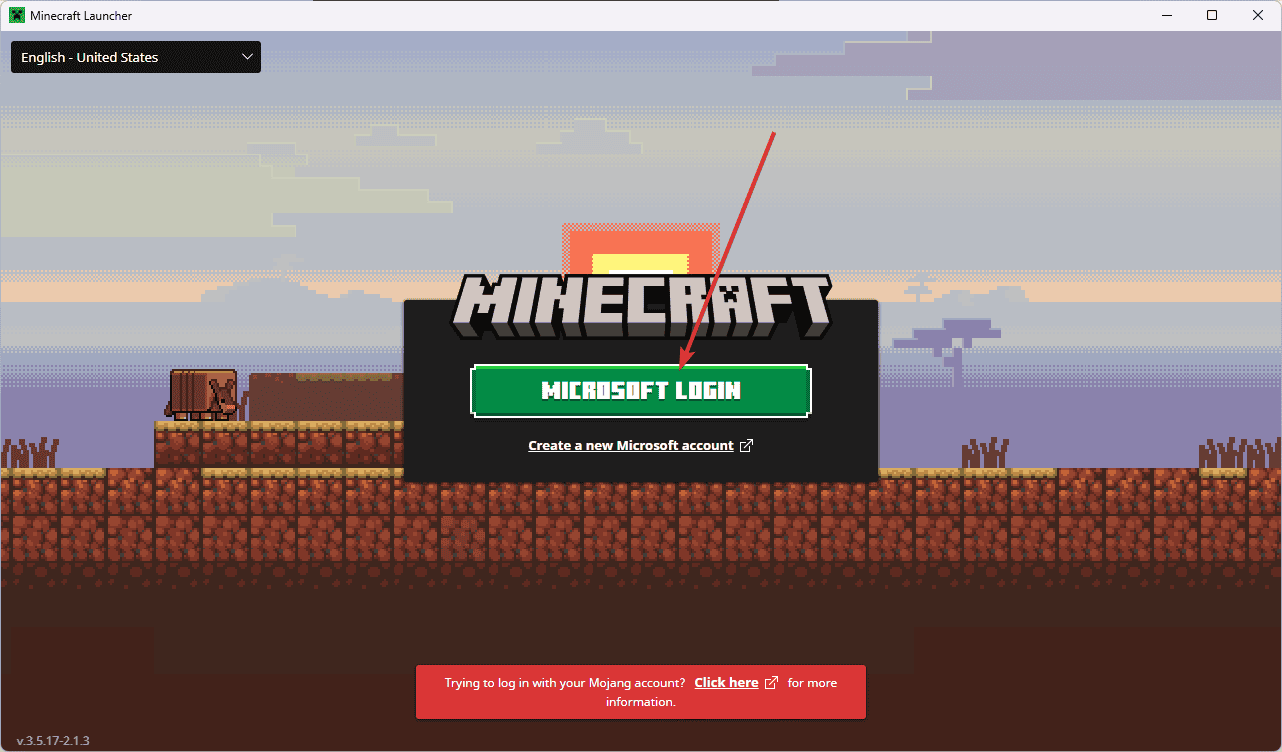
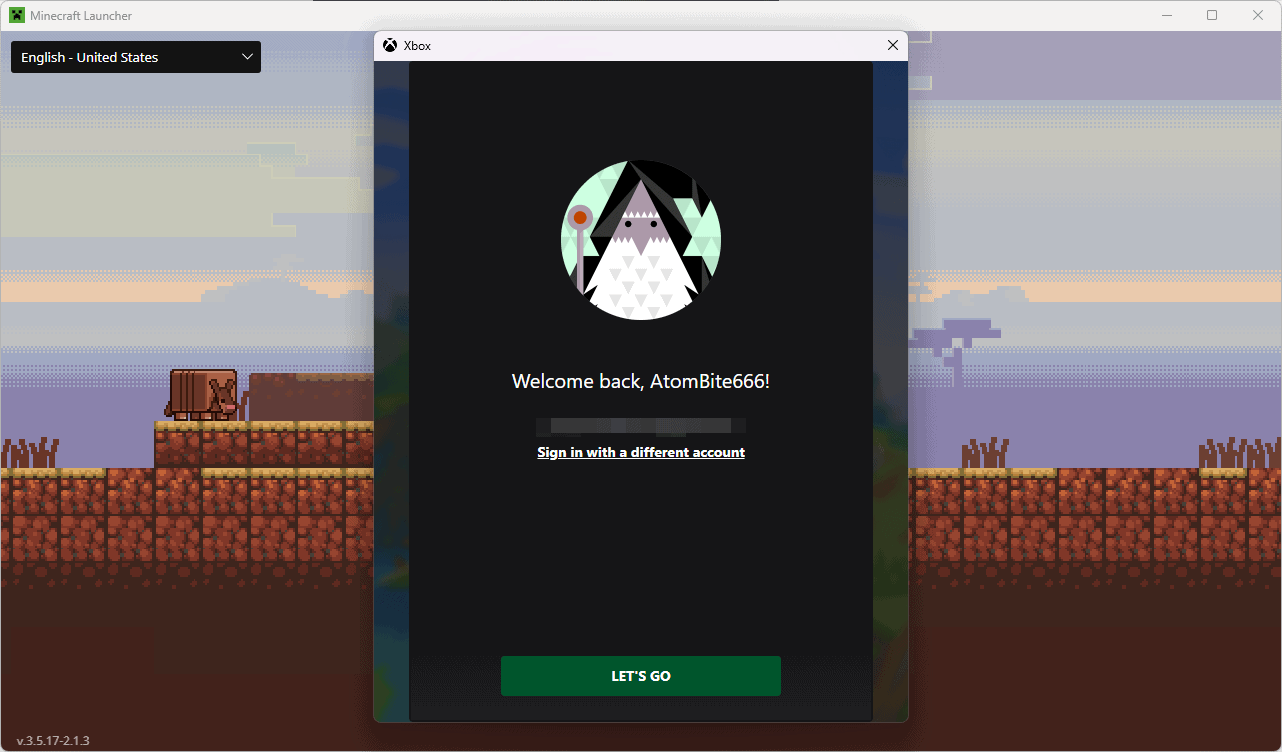
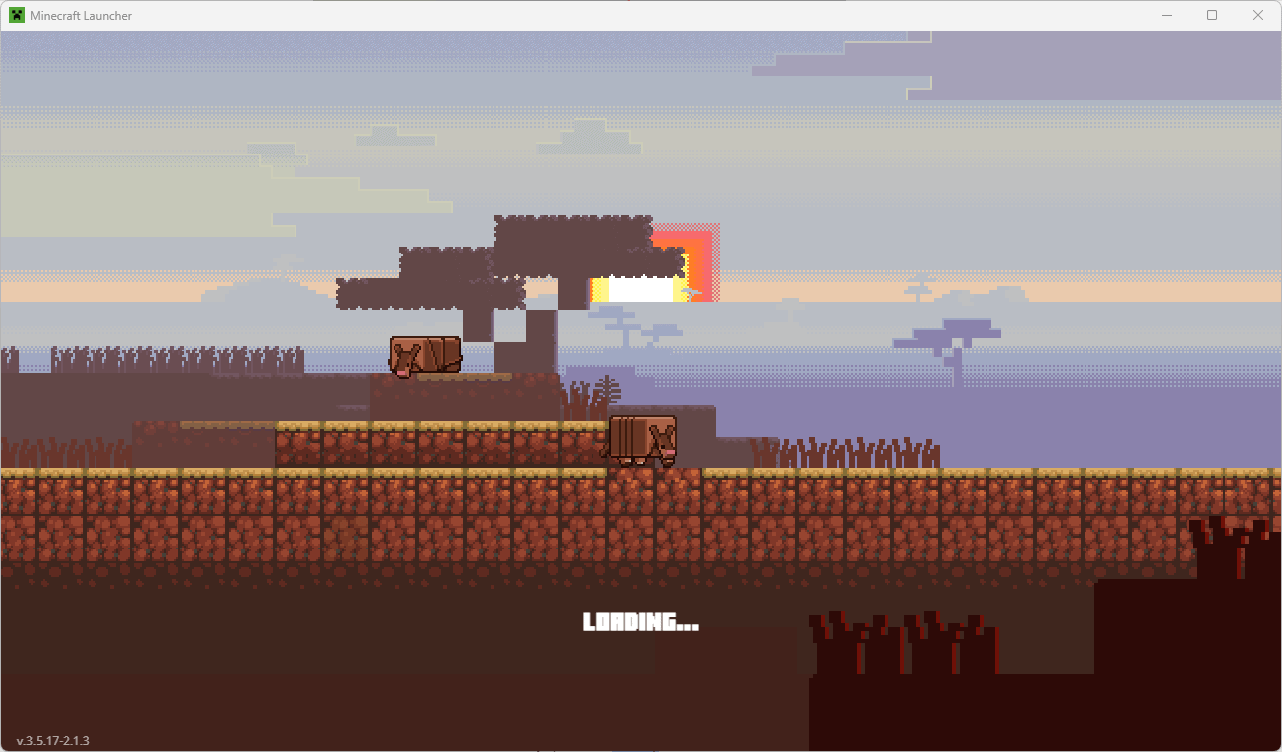
2. Tetapkan Tarikh dan Masa Secara Automatik
Pelayan pengesahan Microsoft bergantung pada masa sistem yang tepat untuk mengesahkan log masuk anda. Walaupun perbezaan beberapa minit boleh menyebabkan kegagalan pengesahan dan menghalang anda daripada mengakses akaun anda.
- Buka Tetapan peranti anda dengan rklik lapan Mula dan memilihnya daripada senarai.

- Navigasi ke bahagian Masa & Bahasa, di mana semua tetapan berkaitan masa diuruskan.

- Klik Tarikh & Masa dan dayakan pilihan Tetapkan masa secara automatik jika ia dimatikan.

- Selain itu, dayakan Tetapkan zon waktu secara automatik untuk memastikan tetapan serantau yang betul.

- Tatal ke bawah dan klik butang Segerakkan Sekarang untuk memaksa kemas kini masa segera dengan pelayan masa.

- Cuba jalankan Minecraft sekali lagi. Jika masalah masih berterusan, teruskan ke penyelesaian seterusnya.
3. Mulakan semula Permainan dan Peranti
Permulaan semula sistem yang lengkap boleh mengosongkan fail sementara, menetapkan semula sambungan rangkaian dan menyelesaikan isu pengesahan yang menghalang sambungan perkhidmatan Microsoft yang betul.
- Simpan sebarang kemajuan permainan yang sedang berjalan, jika boleh, dan tutup Minecraft sepenuhnya, termasuk sebarang proses latar belakang menggunakan Pengurus Tugas (Ctrl Shift ESC).

- Klik menu Mula, pilih pilihan Kuasa dan pilih Mulakan semula.

-
Tunggu peranti anda dimulakan semula sepenuhnya sebelum meneruskan, lancarkan semula Minecraft dan cuba log masuk.

-
Tunggu proses pengesahan selesai.

4. Jalankan Minecraft sebagai Pentadbir
Hak pentadbir boleh menyelesaikan masalah pengesahan berkaitan kebenaran yang menghalang komunikasi yang betul dengan perkhidmatan Microsoft.
- Klik bar tugas Cari kotak, dan taip Minecraft.
- Cari perisian dalam senarai, dan klik Jalankan program ini sebagai pentadbir.

-
Terima sebarang tetingkap timbul UAC yang mungkin muncul dan tunggu perisian dimuatkan.

- Cuba lancarkan semula versi Minecraft kegemaran anda.

5. Kemas kini Minecraft dan Windows
Perisian lapuk sering menyebabkan masalah pengesahan. Mengemas kini segala-galanya memastikan keserasian dengan perkhidmatan Microsoft.
- Buka Microsoft Store pada peranti anda, cari Minecraft dalam bar carian kedai dan kemas kini.

- Klik kanan butang Mula dan pilih Tetapan, kemudian pilih Kemas Kini & Keselamatan.

- Klik Semak kemas kini untuk mencari patch sistem dan muat turun dan pasang semua kemas kini yang tersedia.

-
Mulakan semula sistem anda selepas kemas kini selesai, dan kemudian lancarkan Minecraft untuk menguji proses pengesahan.

Jika anda ingin menyelam lebih dalam dan yakin 100% bahawa peranti anda mempunyai pemacu terkini yang tersedia, anda juga boleh menyemak alat khusus seperti Kemas Kini Pemacu Helpsoft PC.


Jadi, kini anda tahu cara membetulkan "Anda perlu mengesahkan perkhidmatan Microsoft" dan kembali bermain Minecraft. Mulakan dengan log keluar dan masuk semula, kerana ini selalunya menyelesaikan isu dengan cepat. Jika terdapat gangguan pelayan, anda mesti menunggu Microsoft memulihkan perkhidmatan.
Ingat untuk mencuba penyelesaian ini mengikut urutan, kerana ia disusun daripada yang paling mudah kepada yang paling kompleks. Ramai pemain menyelesaikan isu pengesahan mereka dengan beberapa kaedah pertama, tetapi masalah yang lebih degil mungkin memerlukan mencuba pelbagai penyelesaian.
Yang manakah membantu anda menyelesaikan isu pengesahan anda? Beritahu saya di bahagian komen di bawah!
Atas ialah kandungan terperinci Anda Perlu Mengesahkan kepada Perkhidmatan Microsoft: Pembetulan Ralat Minecraft. Untuk maklumat lanjut, sila ikut artikel berkaitan lain di laman web China PHP!

Alat AI Hot

Undress AI Tool
Gambar buka pakaian secara percuma

Undresser.AI Undress
Apl berkuasa AI untuk mencipta foto bogel yang realistik

AI Clothes Remover
Alat AI dalam talian untuk mengeluarkan pakaian daripada foto.

Clothoff.io
Penyingkiran pakaian AI

Video Face Swap
Tukar muka dalam mana-mana video dengan mudah menggunakan alat tukar muka AI percuma kami!

Artikel Panas

Alat panas

Notepad++7.3.1
Editor kod yang mudah digunakan dan percuma

SublimeText3 versi Cina
Versi Cina, sangat mudah digunakan

Hantar Studio 13.0.1
Persekitaran pembangunan bersepadu PHP yang berkuasa

Dreamweaver CS6
Alat pembangunan web visual

SublimeText3 versi Mac
Perisian penyuntingan kod peringkat Tuhan (SublimeText3)

Topik panas
 Cara mengeluarkan kata laluan dari log masuk windows 11
Jun 27, 2025 am 01:38 AM
Cara mengeluarkan kata laluan dari log masuk windows 11
Jun 27, 2025 am 01:38 AM
Jika anda ingin membatalkan log masuk kata laluan untuk Windows 11, terdapat tiga kaedah untuk dipilih: 1. Ubah suai tetapan log masuk automatik, hapuskan "untuk menggunakan komputer ini, pengguna mesti memasukkan nama pengguna dan kata laluan mereka", dan kemudian mulakan semula log masuk automatik selepas memasukkan kata laluan; 2. Beralih ke kaedah log masuk tanpa kata laluan, seperti pin, cap jari atau pengenalan muka, konfigurasikannya dalam "Tetapan> Akaun> Pilihan Log masuk" untuk meningkatkan kemudahan dan keselamatan; 3. Padam kata laluan akaun secara langsung, tetapi terdapat risiko keselamatan dan boleh membawa kepada beberapa fungsi yang terhad. Adalah disyorkan untuk memilih penyelesaian yang sesuai berdasarkan keperluan sebenar.
 Saya menjadi pengguna kuasa windows semalaman dengan aplikasi sumber terbuka baru ini dari Microsoft
Jun 20, 2025 am 06:07 AM
Saya menjadi pengguna kuasa windows semalaman dengan aplikasi sumber terbuka baru ini dari Microsoft
Jun 20, 2025 am 06:07 AM
Seperti banyak pengguna Windows, saya sentiasa mencari cara untuk meningkatkan produktiviti saya. Palet Perintah dengan cepat menjadi alat penting bagi saya. Utiliti yang kuat ini telah mengubah sepenuhnya bagaimana saya berinteraksi dengan Windows, memberi saya akses segera ke
 Bagaimana untuk menyahpasang program di Windows 11?
Jun 30, 2025 am 12:41 AM
Bagaimana untuk menyahpasang program di Windows 11?
Jun 30, 2025 am 12:41 AM
Terdapat tiga cara utama untuk menyahpasang program pada Windows 11: 1. Nyahpasang melalui "Tetapan", buka "Tetapan"> "Aplikasi"> "Aplikasi yang dipasang", pilih program dan klik "Nyahpasang", yang sesuai untuk kebanyakan pengguna; 2. Gunakan panel kawalan, cari dan masukkan "Panel Kawalan"> "program dan fungsi", klik kanan program dan pilih "Uninstall", yang sesuai untuk pengguna yang terbiasa dengan antara muka tradisional; 3. Gunakan alat pihak ketiga seperti Revouninstaller untuk membersihkan dengan lebih teliti, tetapi perhatikan risiko sumber dan operasi muat turun, dan orang baru dapat memberi keutamaan untuk menggunakan kaedah sistem sendiri.
 Windows 11 membawa kembali ciri Windows 10 yang lain
Jun 18, 2025 am 01:27 AM
Windows 11 membawa kembali ciri Windows 10 yang lain
Jun 18, 2025 am 01:27 AM
Ini mungkin tidak berada di bahagian atas senarai ciri orang yang ingin kembali dari Windows 10, tetapi ia masih menawarkan beberapa kegunaan. Sekiranya anda ingin melihat minit dan saat semasa tanpa menghidupkan paparan itu pada jam bar tugas utama (di mana ia
 Bagaimana untuk menjalankan aplikasi sebagai pentadbir di Windows?
Jul 01, 2025 am 01:05 AM
Bagaimana untuk menjalankan aplikasi sebagai pentadbir di Windows?
Jul 01, 2025 am 01:05 AM
Untuk menjalankan program sebagai pentadbir, anda boleh menggunakan fungsi Windows sendiri: 1. Klik kanan menu untuk memilih "Run As Administrator", yang sesuai untuk senario kenaikan keistimewaan sementara; 2. Buat jalan pintas dan periksa "Run sebagai Pentadbir" untuk mencapai permulaan kenaikan keistimewaan automatik; 3. Gunakan penjadual tugas untuk mengkonfigurasi tugas automatik, sesuai untuk menjalankan program yang memerlukan keizinan pada asas yang dijadualkan atau latar belakang, perhatikan untuk menetapkan butiran seperti perubahan jalan dan cek kebenaran.
 Windows 10 KB5061087 Memperbaiki Kemalangan Menu Mula, Pautan Muat turun Langsung
Jun 26, 2025 pm 04:22 PM
Windows 10 KB5061087 Memperbaiki Kemalangan Menu Mula, Pautan Muat turun Langsung
Jun 26, 2025 pm 04:22 PM
Windows 10 KB5061087 kini dilancarkan sebagai kemas kini pratonton pilihan untuk mereka pada versi 22H2 dengan pembetulan menu Mula.
 Microsoft: Isu DHCP hits KB5060526, KB5060531 dari Windows Server
Jun 26, 2025 pm 04:32 PM
Microsoft: Isu DHCP hits KB5060526, KB5060531 dari Windows Server
Jun 26, 2025 pm 04:32 PM
Microsoft mengesahkan bahawa perkhidmatan pelayan DHCP mungkin berhenti bertindak balas atau enggan menyambung selepas kemas kini Jun 2025 untuk Windows Server.
 Membina PC Permainan Pertama anda pada tahun 2025: Apa yang sebenarnya anda perlukan
Jun 24, 2025 am 12:52 AM
Membina PC Permainan Pertama anda pada tahun 2025: Apa yang sebenarnya anda perlukan
Jun 24, 2025 am 12:52 AM
Pada masa lalu, saya selalu melihat barisan i5 sebagai anemia ketika datang ke permainan. Walau bagaimanapun, pada tahun 2025, CPU jarak pertengahan lebih daripada cukup untuk memulakan perjalanan permainan anda. Banyak permainan masih tidak sepenuhnya menggunakan prestasi pelbagai teras serta mereka boleh, jadi

















